यह wikiHow आपको सिखाता है कि वेब ब्राउज़र में "गुप्त" मोड को कैसे सक्षम किया जाए, जो आपको इतिहास को सहेजे बिना इंटरनेट ब्राउज़ करने की अनुमति देता है। कंप्यूटर और मोबाइल डिवाइस दोनों पर लगभग सभी आधुनिक ब्राउज़रों में किसी प्रकार का गुप्त मोड एक अंतर्निहित सुविधा है। यदि आपका कंप्यूटर व्यवस्थापक आपके वेब ब्राउज़र में गुप्त मोड को अक्षम कर देता है, तो आप गुप्त मोड को सक्षम (या सक्षम करने का विकल्प प्राप्त) करने में सक्षम नहीं होंगे।
कदम
विधि १ में ९: डेस्कटॉप कंप्यूटर पर क्रोम
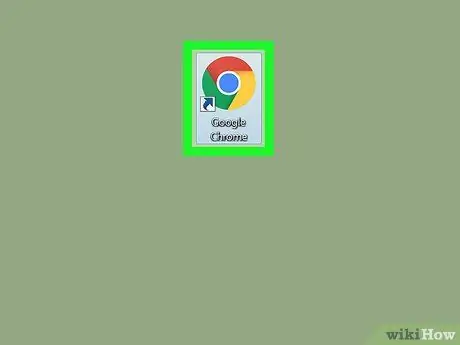
चरण 1. गूगल क्रोम चलाएँ

क्रोम आइकन पर डबल-क्लिक करें, जो एक पीला, हरा, लाल और नीला वृत्त है।

चरण 2. क्लिक करें।
यह साइन के नीचे, क्रोम विंडो के ऊपरी-दाएँ कोने में है एक्स.
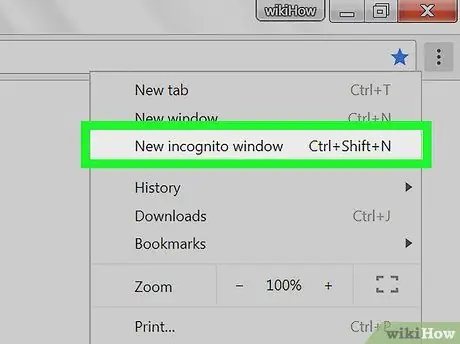
चरण 3. यहां ड्रॉप-डाउन मेनू के शीर्ष पर नई गुप्त विंडो पर क्लिक करें।
गुप्त मोड में एक नई क्रोम विंडो खुलेगी।
- यदि आपको यह विकल्प दिखाई नहीं देता है, तो हो सकता है कि आपने गुप्त मोड सेट किया हो ताकि आप इसे क्रोम ब्राउज़र में उपयोग न कर सकें।
- गुप्त टैब बंद होने के बाद, सभी निजी ब्राउज़िंग और डाउनलोड इतिहास हटा दिए जाएंगे।
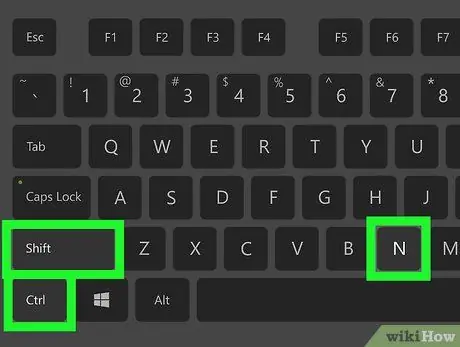
चरण 4. कीबोर्ड शॉर्टकट का उपयोग करें।
जब भी आप क्रोम विंडो में हों तो आप कमांड + ⇧ शिफ्ट + एन (मैक) या Ctrl + ⇧ शिफ्ट + एन (विंडोज) दबाकर क्रोम को गुप्त मोड में चला सकते हैं।
९ का तरीका २: मोबाइल पर क्रोम
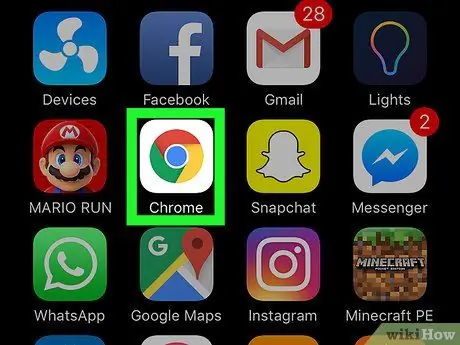
चरण 1. गूगल क्रोम चलाएँ

क्रोम आइकन के पीले, हरे, लाल और नीले घेरे पर टैप करें।
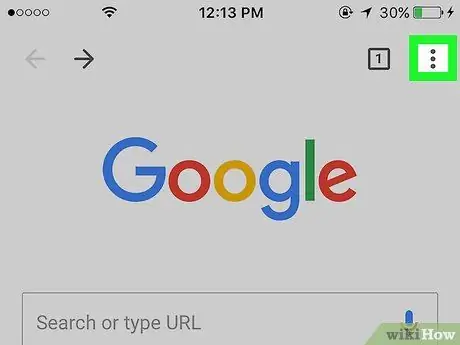
चरण 2. टैप करें जो ऊपरी दाएं कोने में है।
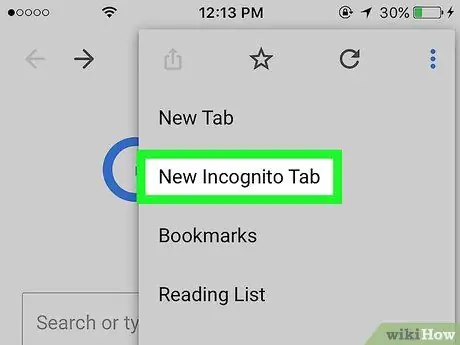
स्टेप 3. न्यू इनकॉग्निटो टैब पर टैप करें।
एक नई गुप्त विंडो खुलेगी, जिसका उपयोग इतिहास को सहेजे बिना इंटरनेट पर सर्फ करने के लिए किया जा सकता है। जब ब्राउज़र विंडो बंद हो जाती है, तो आपके द्वारा देखे गए या डाउनलोड की गई फ़ाइलों के सभी इतिहास Google क्रोम से हटा दिए जाएंगे।
- गुप्त मोड की विंडो में नियमित Google Chrome की तुलना में गहरा रंग होता है।
- आप स्क्रीन के शीर्ष पर क्रमांकित वर्ग को टैप करके और दाएं या बाएं स्वाइप करके नियमित क्रोम से गुप्त मोड में स्विच कर सकते हैं।
9 की विधि 3: डेस्कटॉप कंप्यूटर पर फ़ायरफ़ॉक्स
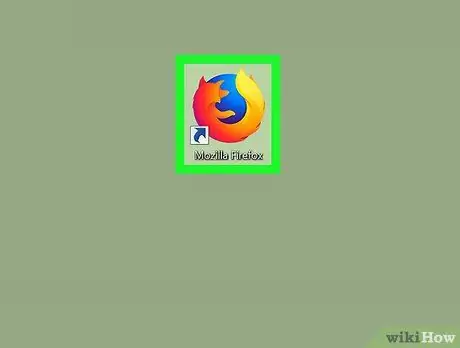
चरण 1. फ़ायरफ़ॉक्स ब्राउज़र लॉन्च करें।
फ़ायरफ़ॉक्स आइकन पर डबल-क्लिक करें, जो एक नीली गेंद के चारों ओर लिपटे नारंगी लोमड़ी की तरह दिखता है।
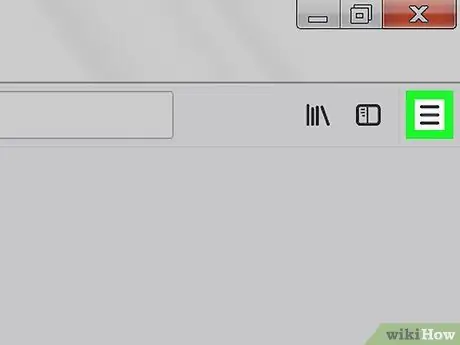
चरण 2. क्लिक करें जो फ़ायरफ़ॉक्स विंडो के ऊपरी दाएं कोने में स्थित है।
एक ड्रॉप-डाउन मेनू प्रदर्शित किया जाएगा।
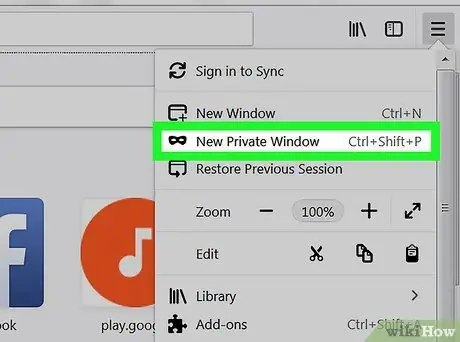
चरण 3. नई निजी विंडो पर क्लिक करें।
एक निजी ब्राउज़िंग विंडो खुलेगी, जिसका उपयोग इंटरनेट ब्राउज़ करने और इतिहास को सहेजे बिना फ़ाइलें डाउनलोड करने के लिए किया जा सकता है।
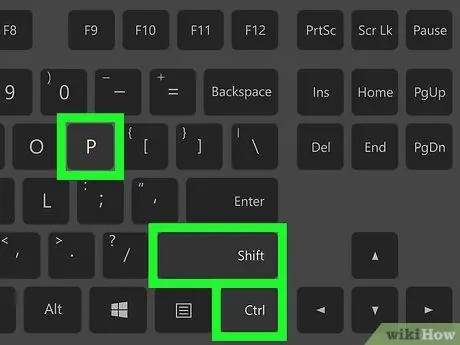
चरण 4. कीबोर्ड शॉर्टकट का उपयोग करें।
यदि आप फ़ायरफ़ॉक्स ब्राउज़र में किसी भी पेज से एक नई निजी ब्राउज़िंग विंडो खोलना चाहते हैं तो कमांड + ⇧ शिफ्ट + पी (मैक) या Ctrl + ⇧ शिफ्ट + पी (विंडोज) दबाएं।
9 में से विधि 4: iPhone पर Firefox
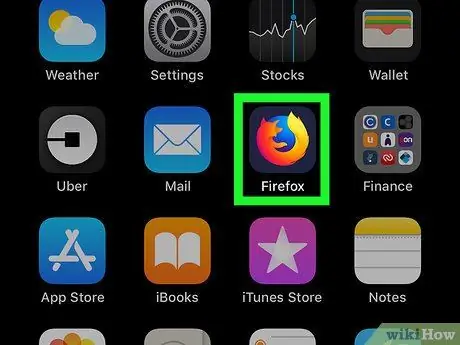
चरण 1. फ़ायरफ़ॉक्स प्रारंभ करें।
फ़ायरफ़ॉक्स आइकन टैप करें, जो एक नीली गेंद के चारों ओर लिपटे नारंगी लोमड़ी की तरह दिखता है।
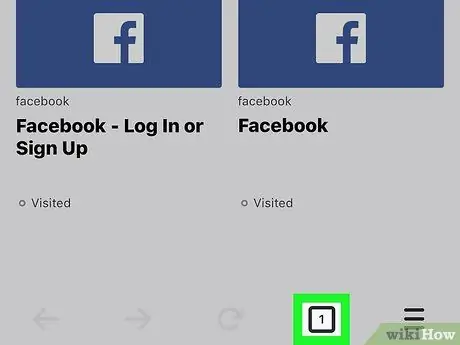
चरण 2. "टैब" आइकन पर टैप करें।
यह क्रमांकित बॉक्स स्क्रीन के नीचे है। सभी खुले टैब की एक सूची प्रदर्शित की जाएगी।
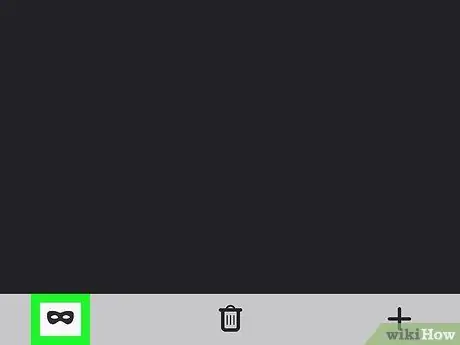
चरण 3. स्क्रीन के निचले-बाएँ कोने में मास्क के आकार के आइकन पर टैप करें।
मुखौटा बैंगनी हो जाएगा, यह दर्शाता है कि अब आप निजी ब्राउज़िंग मोड में हैं।
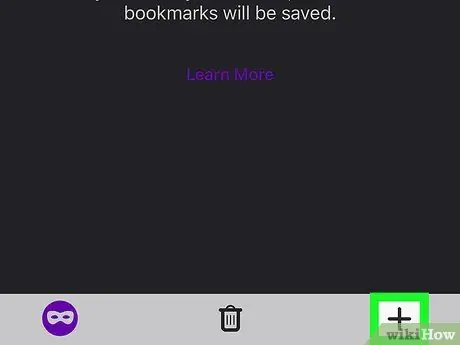
चरण 4. नीचे दाएं कोने में जो टैप करें।
निजी ब्राउज़िंग मोड में एक नया टैब खोला जाएगा। यदि आप इस टैब का उपयोग करते हैं तो खोज इतिहास सहेजा नहीं जाएगा।
- आप क्रमांकित वर्ग को टैप करके, फिर इसे बंद करने के लिए मास्क आइकन पर टैप करके नियमित ब्राउज़िंग पर वापस जा सकते हैं।
- यदि आप Firefox को बंद करते हैं, तो खुले निजी ब्राउज़िंग टैब हटा दिए जाएंगे।
9 का तरीका 5: Android डिवाइस पर Firefox
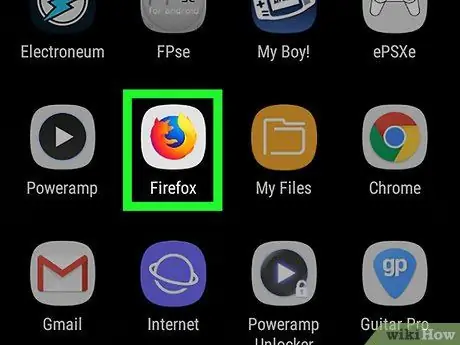
चरण 1. फ़ायरफ़ॉक्स प्रारंभ करें।
फ़ायरफ़ॉक्स आइकन टैप करें, जो एक नीली गेंद के चारों ओर लिपटे नारंगी लोमड़ी की तरह दिखता है।
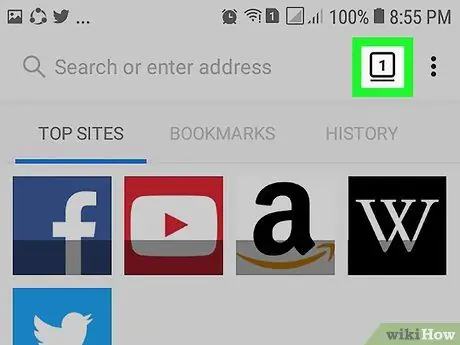
चरण 2. ऊपरी दाएं कोने में टैप करें।
एक ड्रॉप-डाउन मेनू प्रदर्शित किया जाएगा।
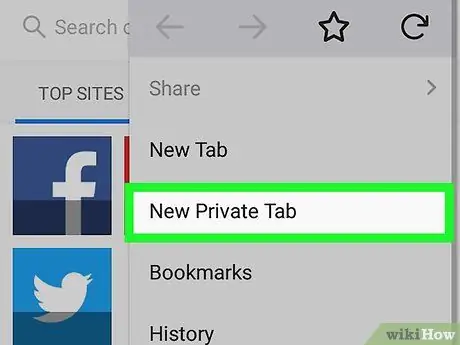
स्टेप 3. न्यू प्राइवेट टैब पर टैप करें।
यह ड्रॉप-डाउन मेनू में सबसे ऊपर है। निजी ब्राउज़िंग मोड में एक नया टैब खोला जाएगा। इस टैब का उपयोग करते समय, खोज इतिहास सहेजा नहीं जाएगा।
आप स्क्रीन के ऊपरी दाएँ भाग में क्रमांकित वर्ग को टैप करके, फिर स्क्रीन के ऊपर बाईं ओर टोपी के आकार के आइकन को टैप करके नियमित ब्राउज़िंग टैब पर वापस जा सकते हैं।
विधि ६ का ९: माइक्रोसॉफ्ट एज
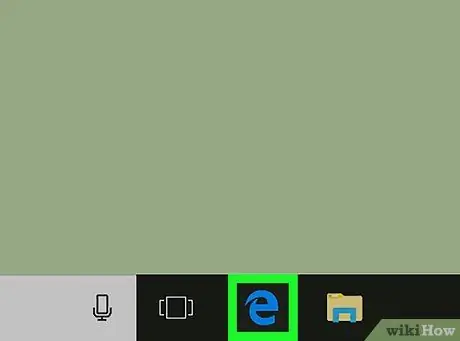
चरण 1. Microsoft एज चलाएँ।
एज आइकन पर सिंगल-क्लिक या डबल-क्लिक करें, जो गहरे नीले रंग की पृष्ठभूमि पर एक सफेद (या गहरा नीला) "ई" है।
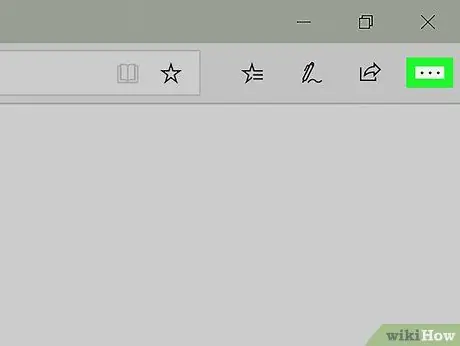
चरण 2. ऊपरी दाएं कोने में जो क्लिक करें।
एक ड्रॉप-डाउन मेनू प्रदर्शित किया जाएगा।
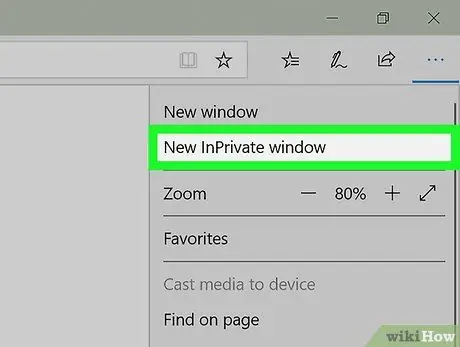
चरण 3. नई निजी विंडो पर क्लिक करें।
यह विकल्प ड्रॉप-डाउन मेनू में सबसे ऊपर है। एक नई ब्राउज़िंग विंडो खुलेगी जिसका उपयोग वेब पेजों पर जाने और इतिहास को सहेजे बिना फ़ाइलों को डाउनलोड करने के लिए किया जा सकता है।
आप निजी विंडो को बंद करके सामान्य ब्राउज़िंग पर लौट सकते हैं।

चरण 4. कीबोर्ड शॉर्टकट का उपयोग करें।
Microsoft Edge के खुले होने पर एक निजी ब्राउज़िंग विंडो खोलने के लिए Ctrl और Shift दबाएं, फिर P टैप करें।
९ की विधि ७: इंटरनेट एक्सप्लोरर
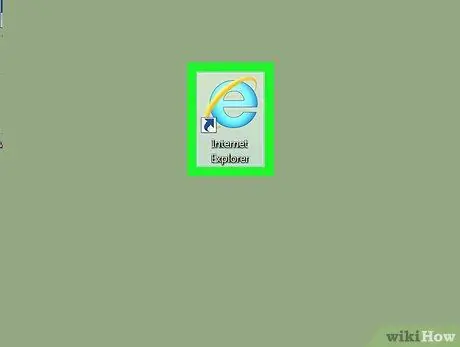
चरण 1. इंटरनेट एक्सप्लोरर प्रारंभ करें।
इंटरनेट एक्सप्लोरर आइकन पर डबल-क्लिक करें, जो हल्का नीला "ई" है।
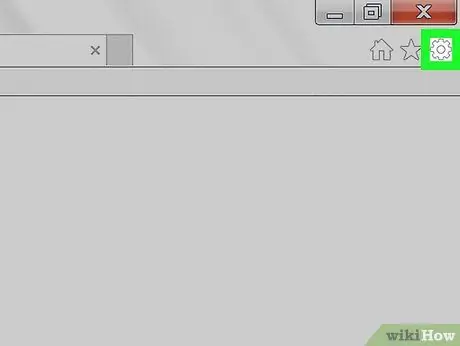
चरण 2. सेटिंग्स खोलें

Internet Explorer विंडो के ऊपरी-दाएँ कोने में स्थित गियर आइकन पर क्लिक करें। यह एक ड्रॉप-डाउन मेनू लाएगा।
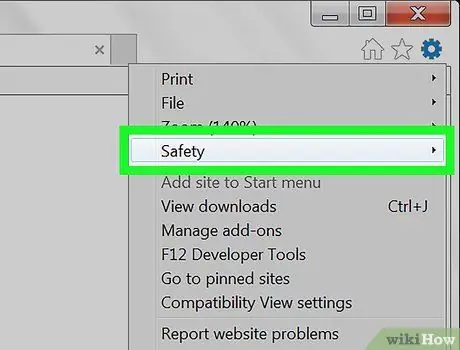
चरण 3. सुरक्षा का चयन करें।
यह विकल्प ड्रॉप-डाउन मेनू में सबसे ऊपर है। एक पॉप-आउट विंडो प्रदर्शित होगी।
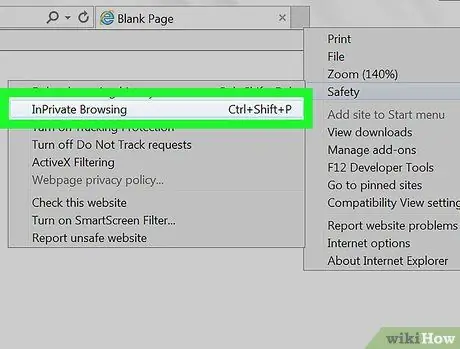
चरण 4. सुरक्षा पॉप-आउट मेनू के शीर्ष पर निजी ब्राउज़िंग पर क्लिक करें।
इनप्राइवेट ब्राउजिंग इंटरनेट एक्सप्लोरर विंडो खुलेगी। आप इसका उपयोग खोजों या डाउनलोड के इतिहास को सहेजे बिना इंटरनेट ब्राउज़ करने के लिए कर सकते हैं।
आप निजी ब्राउज़िंग विंडो को बंद करके सामान्य ब्राउज़िंग पर लौट सकते हैं।
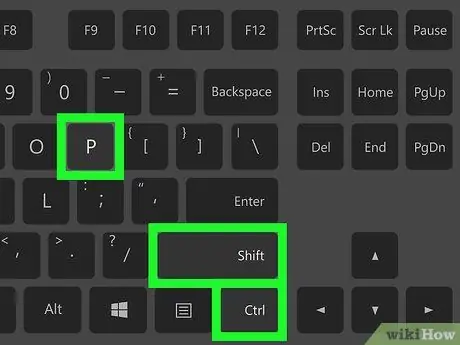
चरण 5. कीबोर्ड शॉर्टकट का उपयोग करें।
इंटरनेट एक्सप्लोरर के खुले होने पर एक निजी ब्राउज़िंग विंडो खोलने के लिए Ctrl और Shift दबाएं, फिर P टैप करें।
विधि ८ का ९: डेस्कटॉप कंप्यूटर पर सफारी
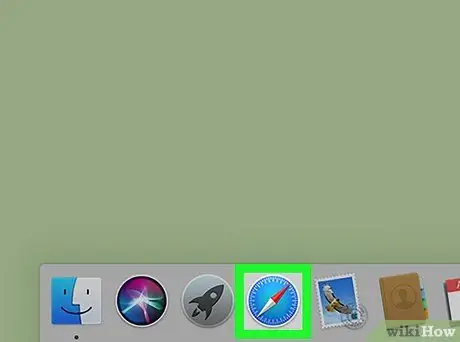
चरण 1. सफारी शुरू करें।
अपने मैक के डॉक में नीले कंपास के आकार का सफारी आइकन क्लिक करें।
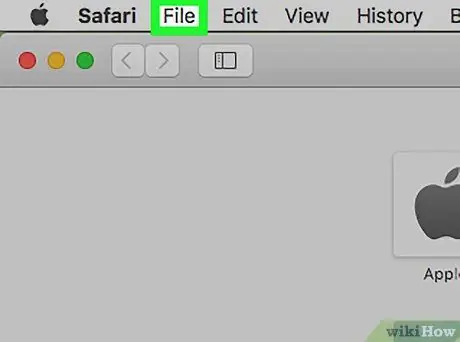
चरण 2. ऊपरी बाएँ कोने में फ़ाइल पर क्लिक करें।
एक ड्रॉप-डाउन मेनू प्रदर्शित किया जाएगा।
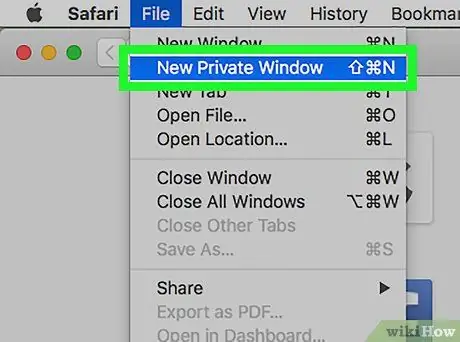
चरण 3. नई निजी विंडो पर क्लिक करें।
यह सफारी को एक गुप्त मोड में खोलेगा जहां आप अपने द्वारा देखी जाने वाली साइटों या डाउनलोड की गई फ़ाइलों को सहेजे बिना इंटरनेट ब्राउज़ कर सकते हैं।
सफारी ब्राउज़र में निजी विंडो का रंग नियमित ब्राउज़िंग विंडो की तुलना में गहरा होता है।
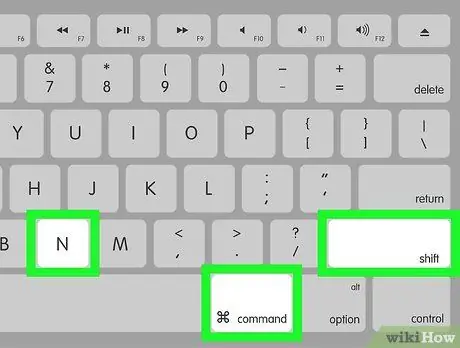
चरण 4. कीबोर्ड शॉर्टकट का उपयोग करें।
एक नई निजी विंडो खोलने के लिए, सफारी के खुले होने पर कमांड + ⇧ शिफ्ट + एन दबाएं।
9 का तरीका 9: मोबाइल पर सफारी
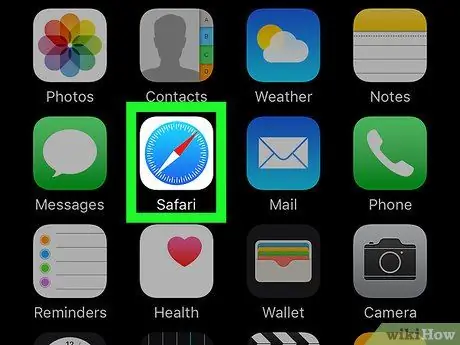
चरण 1. सफारी शुरू करें।
सफ़ारी आइकन टैप करें जो एक सफेद पृष्ठभूमि पर एक नीला कंपास है।
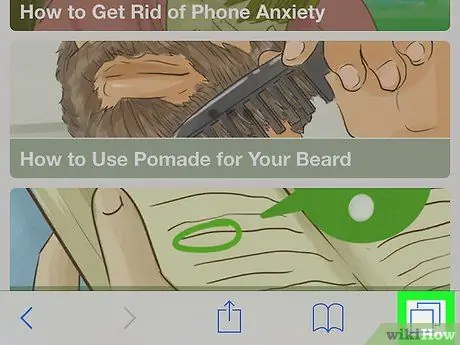
चरण २। दो वर्गों के आकार में बटन को टैप करें जो एक दूसरे के ऊपर ढेर हो गए हैं।
यह निचले-दाएँ कोने में है।
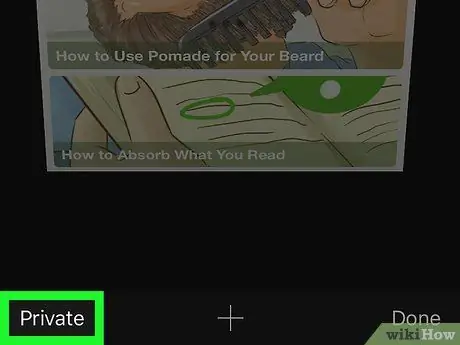
स्टेप 3. बॉटम लेफ्ट कॉर्नर में प्राइवेट पर टैप करें।

चरण 4. टैप करें + जो स्क्रीन के नीचे है।
यह निजी मोड में एक नई विंडो खोलेगा जिसका उपयोग इतिहास को सहेजे बिना इंटरनेट ब्राउज़ करने के लिए किया जा सकता है।
- आप ओवरलैपिंग वर्गों को टैप करके, टैप करके नियमित ब्राउज़िंग विंडो पर वापस आ सकते हैं निजी फिर से, और दस्तक किया हुआ.
- निजी ब्राउज़िंग सत्र बंद नहीं होंगे, भले ही आपने सफारी एप्लिकेशन को बंद कर दिया हो। ऐसा करने के लिए, आपको उस पृष्ठ पर बाईं ओर स्वाइप करना होगा जिसे आप बंद करना चाहते हैं।







